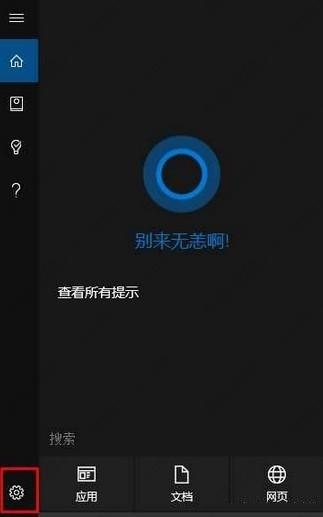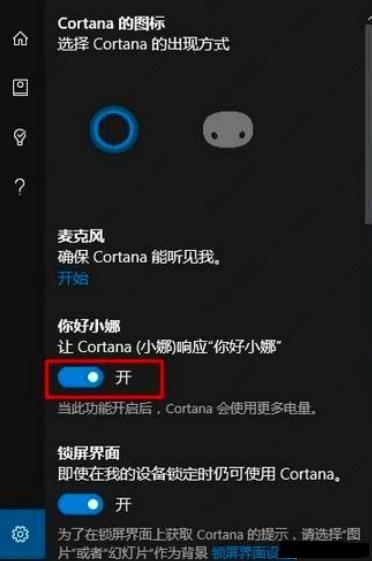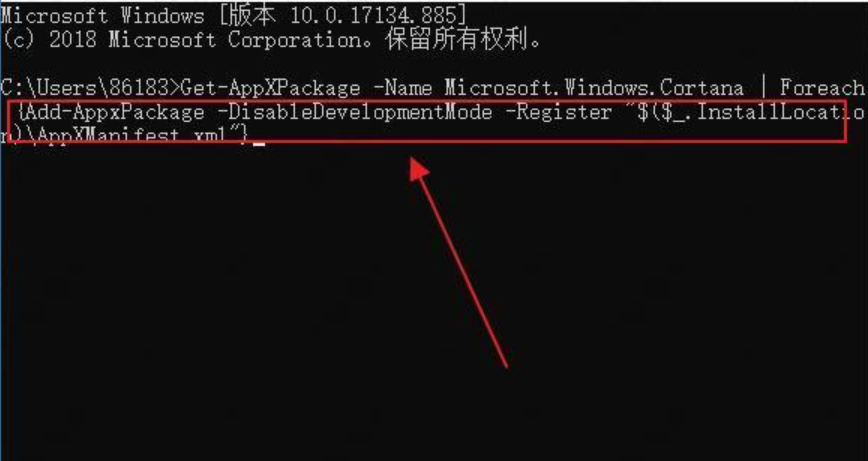win10开启语音识别功能没反应怎么办?
嘿,你知道吗?语音识别功能可以帮我们快速操作应用哦!不过有些小伙伴反映win10的语音识别功能没反应了,这可怎么办呢?别担心,我们可以直接点击搜索栏下面的Cortana,然后点击设置图标进行设置就行了。接下来,我来给大家详细介绍一下win10开启语音识别功能没反应的问题解决方案啦!
win10开启语音识别功能没反应问题解析
方法一、
1、点击搜索栏输入cortana并打开,然后点击设置图标。
2、设置cortana响应你好小娜开关为打开状态。之后就可以用语言功能唤醒小娜助手了。
方法二、
1、按键盘上Win(左下角微软徽标键)+R组合键打开运行功能。
2、输入services.msc,点击确定。
3、在打开的服务窗口中,找到 Network List Service(网络列表服务)。
4、在该项目上点击右键,选择属性。
5、在启动类型中选择自动,然后点击确定。
6、此时该服务应该应该已经启动。小娜可以直接通过语言唤醒了。
方法三、
1、鼠标右键任务栏,打开Windows Powershell管理员)。
2、接着在接下来弹出的页面框中输入start powershell命令符,点击页面框左下角确定按钮。
3. 在powershell输入:
Get-AppXPackage -Name Microsoft.Windows.Cortana | Foreach {Add-AppxPackage-DisableDevelopmentMode -Register $($_.InstallLocation)AppXManifest.xml}。之后重启电脑即可。
相关文章
- win10关机后usb还供电怎么办?win10关机后usb还供电的解决方法
- win10鼠标指针自己乱动是怎么回事?
- Win10怎么安装SNMP协议功能?Win10安装SNMP协议功能方法
- Win10文件类型发现功能怎么关闭?Win10关闭文件类型发现功能的方法
- win10无法访问字体文件夹怎么办?win10字体文件夹拒绝访问解决方法
- win10文件类型发现功能怎么关闭?win10关闭文件类型发现功能方法
- Win10启用安全模式没有反应怎么办?Win10启用安全模式没有反应详解
- win10蓝牙怎么搜索设备?win10系统蓝牙搜索设备操作方法
- Win10远程协助灰色无法勾选怎么办?
- win10任务栏加载太慢怎么办?win10任务栏加载太慢详解
- 引用的帐户已锁定且可能无法登录win10系统要怎么办?五种解决方法
- Win10锁屏快捷键没反应怎么办?Win10锁屏快捷键没反应详解
- win10打开应用闪退显示outofmemory怎么解决?
- win10怎么创建默认应用关联?win10默认应用创建关联操作方法
- Win10无法使用扫描仪设备怎么办?Win10无法使用扫描仪设备问题解析
- win10时间线记录如何查看?win10时间线记录查看方法